
绘图环境设定完成后,即可开始具体的绘图操作。建筑平面图的绘制要从绘制轴线开始,轴线的绘制定位轴线、辅助轴线并对其修剪编辑。
1.定位轴线的绘制
定位轴线的一般绘制方法是用“多段线”命令(PL)绘制第一条水平轴线(横轴)与垂直轴线(纵轴),再用“OFFSET”命令偏移生成其他轴线,在绘制过程中大致要依据下面的原则。
 带有倾角的轴网可以先按水平竖直网格绘制,之后再平移旋转到最后位置。
带有倾角的轴网可以先按水平竖直网格绘制,之后再平移旋转到最后位置。
 当建筑轴网中轴线间距相等、或者相等者所占比例较多时,可以先用阵列命令阵列出等间隔轴线,之后对于个别间距不等的轴线,用“移动”命令进行成组移动。
当建筑轴网中轴线间距相等、或者相等者所占比例较多时,可以先用阵列命令阵列出等间隔轴线,之后对于个别间距不等的轴线,用“移动”命令进行成组移动。
 轴线间距变化不定时,可用“偏移”命令逐个进行偏移并给出偏移距离,从一根轴线开始,偏移绘制出其他轴线。
轴线间距变化不定时,可用“偏移”命令逐个进行偏移并给出偏移距离,从一根轴线开始,偏移绘制出其他轴线。
 第一条水平和垂直轴线的长度和位置不需十分精确,可以根据平面尺寸和尺寸标注选择适当的位置和长度。当所有轴线绘制完毕时,再绘制几条辅助线作为剪裁边界,通过剪裁命令裁掉轴线多余的部分即可。
第一条水平和垂直轴线的长度和位置不需十分精确,可以根据平面尺寸和尺寸标注选择适当的位置和长度。当所有轴线绘制完毕时,再绘制几条辅助线作为剪裁边界,通过剪裁命令裁掉轴线多余的部分即可。
提示
图5-7所示的建筑平面图在水平方向上关于中心轴对称,因此为了提高绘图效率,在绘图过程中可先绘制图形的一半,另一半利用“镜像”命令完成。
1)单击“图层”面板的“图层控制”下拉列表框,将“轴线”层置为当前层。
2)打开“正交”模式,执行“构造线”命令(PL),根据命令行提示,选择“水平(H)”项,在图形窗口中绘制一条水平构造线,
3)单击“修改”面板上的“偏移”按钮 ,将前一步绘制的水平构造线向上分别按照1620、6000、3900、4050进行偏移,从而得到另外4条水平构造线。
,将前一步绘制的水平构造线向上分别按照1620、6000、3900、4050进行偏移,从而得到另外4条水平构造线。
4)用同样方法绘制竖直构造线,再单击“偏移”按钮 ,将其竖直轴线向右偏移3600、1400、3600,如图5-20所示。
,将其竖直轴线向右偏移3600、1400、3600,如图5-20所示。
5)执行“矩形”命令(REC),捕捉左下角和右上角的轴网交点来绘制一个矩形对象;再执行“偏移”命令(O),将该矩形向外偏移1000,如图5-21所示。
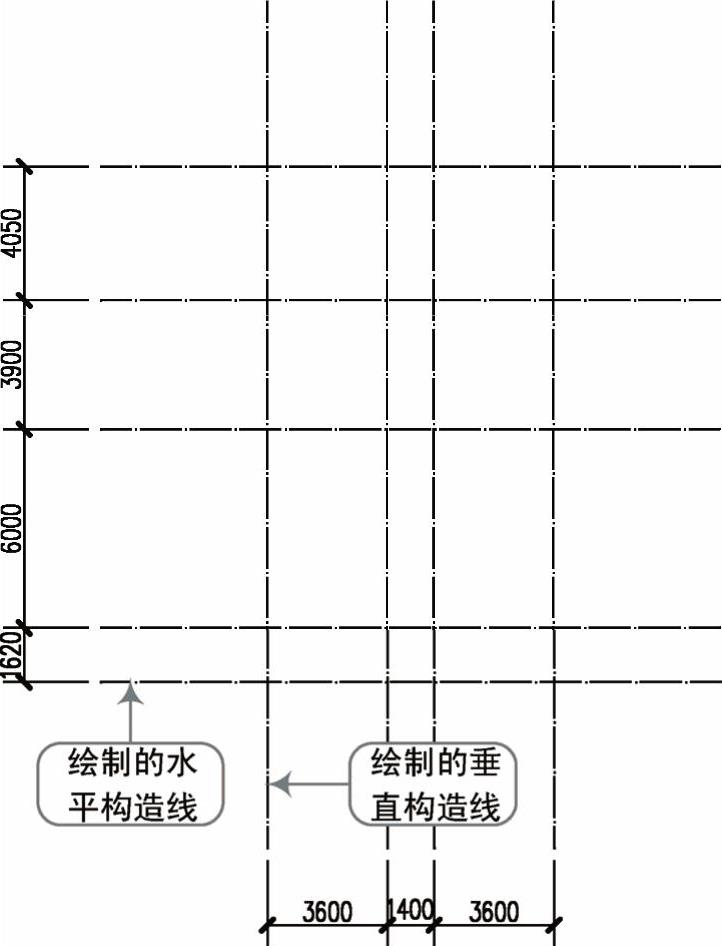
图5-20 绘制并偏移的构造线
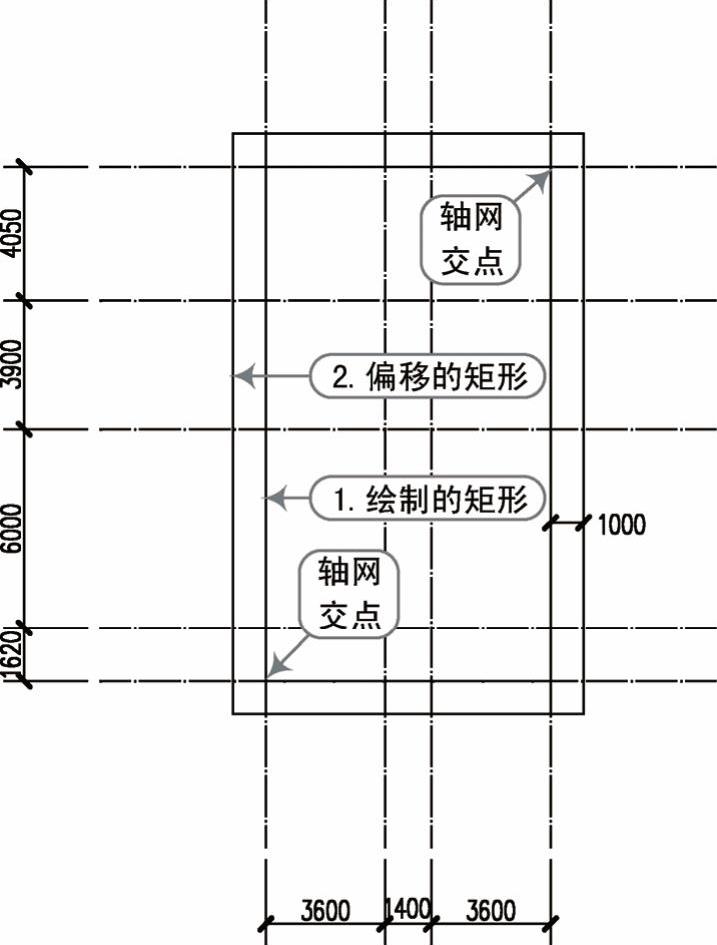
图5-21 绘制矩形并偏移(www.xing528.com)
6)单击“修改”面板的“修剪”按钮 ,按空格键表示选择修剪全部对象,对大矩形以外的构造线进行修剪操作,然后选择两个矩形对象,按<Delete>键将其删除,如图5-22所示。
,按空格键表示选择修剪全部对象,对大矩形以外的构造线进行修剪操作,然后选择两个矩形对象,按<Delete>键将其删除,如图5-22所示。
2.辅助轴线的绘制
建筑平面图中,除了在定位轴线上有墙体等主要建筑部件之外,还有一些小的局部分隔或房间的墙体上没有轴线,如果要定位该位置上的构件,就会显得有些困难,因此可以在这些位置上绘制辅助轴线以定位相应的建筑构件。
绘制辅助轴线时,可将主轴定位轴线进行偏移,然后将多余的线段进行修剪。
1)执行“偏移”命令(O),将最左侧的纵向轴线向右偏移2250。
2)同样,将从下往上数的第二、第三条轴线分别向上偏移1200、1500。
3)选择前面两步所偏移的辅助轴线,在“图层”面板中单击“图层列表”下拉列表框,从中选择“辅助轴线”图层,使偏移的轴线转换为“辅助轴线”,如图5-23所示。
4)单击“修改”面板的“修剪”按钮 ,按空格键表示选择修剪全部对象,将多余的轴线进行修剪操作,如图5-24所示。
,按空格键表示选择修剪全部对象,将多余的轴线进行修剪操作,如图5-24所示。
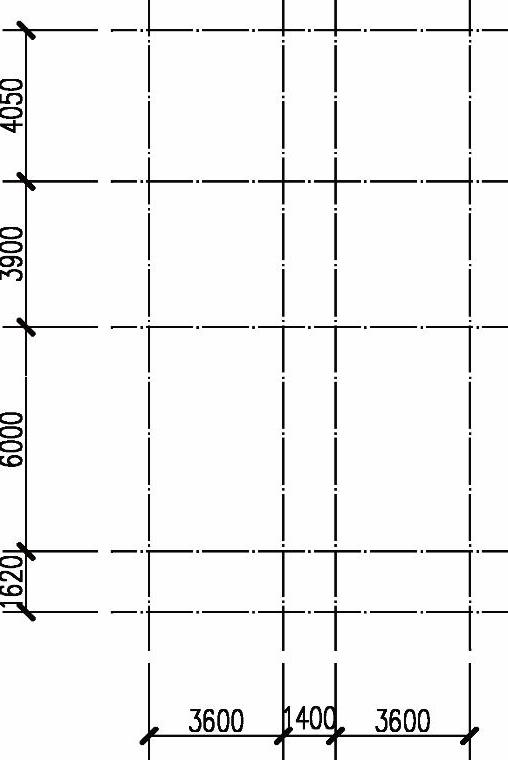
图5-22 绘制好的定位轴线
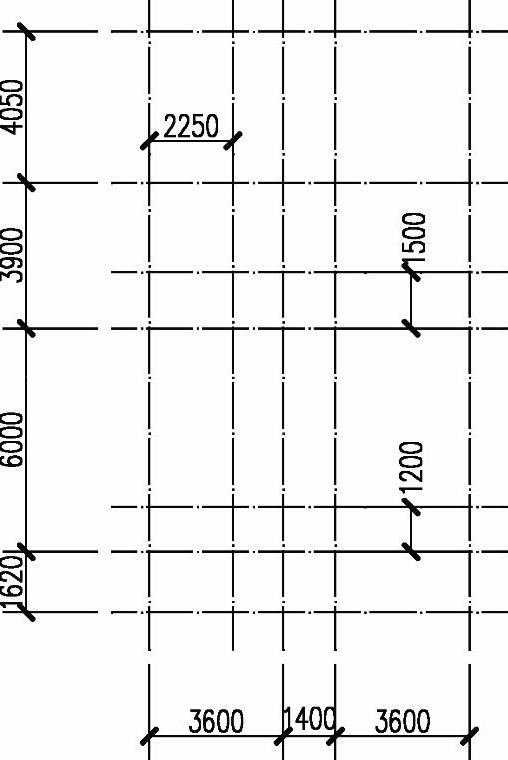
图5-23 辅助轴线的绘制
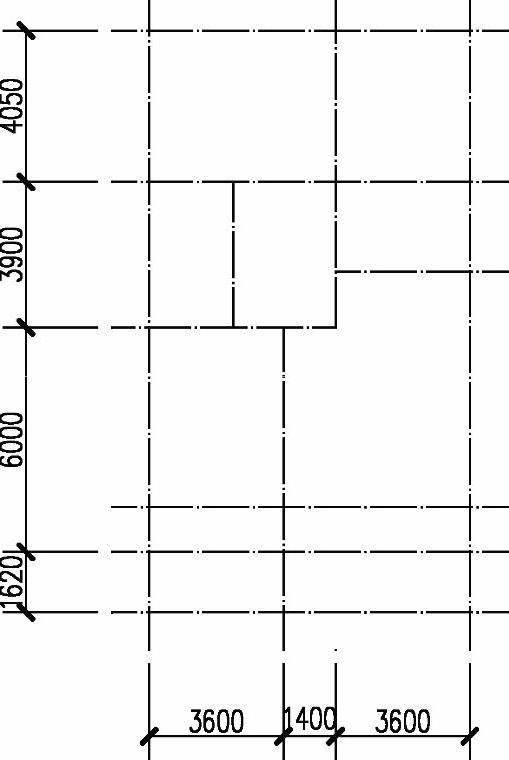
图5-24 修剪的效果
提示
在绘制轴网过程中,有可能会额外多绘制一些轴线,或出现轴线的一部分属于多余的现象,为了使图面视觉简练清晰以便于建筑构件的定位,对多余的轴线应进行编辑。
免责声明:以上内容源自网络,版权归原作者所有,如有侵犯您的原创版权请告知,我们将尽快删除相关内容。




